电脑连接wifi的正确步骤是什么?
40
2024-07-13
在现代社会,家庭无线网络已经成为生活中必不可少的一部分。然而,有时我们会遇到这样的问题:家里的WiFi已经连接上了,但却无法上网。这个问题可能会令人沮丧,但幸运的是,我们有一些有效的方法来解决这个问题。
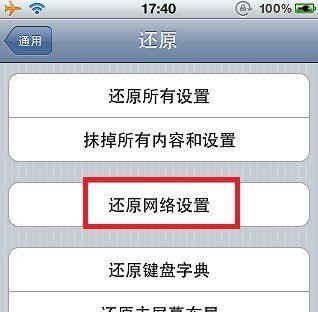
检查设备连接状态
当你发现家里的WiFi无法上网时,首先要做的是检查你的设备是否已经成功连接到WiFi网络。在电脑、手机或平板电脑上查看WiFi连接状态,并确保你的设备已经成功连接到你家的WiFi网络。
检查WiFi密码输入
如果设备已经连接到WiFi网络但仍然无法上网,可能是由于密码错误导致的。检查你输入的密码是否正确,并确保没有输入错误的字符或大小写错误。
重启路由器
如果密码输入正确,但依然无法上网,尝试将路由器断电并重新启动。有时候,路由器可能出现故障或遇到一些临时问题,通过重启路由器可以解决这些问题。
排除其他设备问题
如果只有一个设备无法上网,而其他设备可以正常上网,那么问题很可能出在你的设备上。尝试使用其他设备连接WiFi,如果其他设备也无法上网,那么问题可能是由于网络设置或路由器问题导致的。
检查路由器设置
登录到你的路由器管理页面,检查路由器的设置是否正确。确保WiFi功能已启用,并且没有禁用你的设备。同时,确保DHCP功能开启,以便自动分配IP地址给连接到网络的设备。
修改DNS设置
有时候,DNS设置可能会影响到你的WiFi网络连接。尝试将DNS设置修改为GooglePublicDNS或其他可靠的DNS服务器。这通常可以解决由于DNS问题导致的无法上网问题。
检查网络供应商连接
如果以上方法都没有解决问题,可能是因为你的网络供应商出现了故障或网络连接中断。联系你的网络供应商,确认他们的服务是否正常,并检查是否有计划维护或修复工作。
检查网络带宽限制
在某些情况下,你的网络供应商可能会对你的网络带宽进行限制,导致无法上网或速度很慢。联系你的网络供应商,了解你的网络带宽限制情况,并确定是否需要升级你的网络套餐。
检查网络安全设置
一些高级网络安全设置可能会阻止你的设备连接到互联网。在路由器管理页面中,检查是否启用了访问控制列表(ACL)或MAC地址过滤等安全设置。确保你的设备被允许连接到网络。
重新设置网络设置
如果以上方法都没有解决问题,尝试重新设置你的网络设置。在设备上找到重置网络设置的选项,执行该操作将恢复默认设置并清除任何可能导致问题的配置。
更新路由器固件
路由器固件的更新可能会修复一些已知问题和安全漏洞。在路由器管理页面中,查找路由器固件更新的选项,并按照指示进行更新。
与网络技术支持联系
如果经过以上尝试仍然无法解决问题,最好是与网络技术支持联系。他们可以远程连接到你的设备,并帮助诊断和解决问题。
临时解决方案
如果你遇到了一个紧急情况,需要立即上网,你可以尝试使用手机热点功能作为临时解决方案,以确保你的设备能够连接到互联网。
寻求专业帮助
如果你对网络问题一无所知,或者无法找到解决方法,那么寻求专业帮助是一个明智的选择。专业技术人员可以帮助你解决网络连接问题,并确保你能够重新享受无线网络的便利。
虽然家里WiFi已连接却无法上网可能令人沮丧,但通过检查设备连接状态、密码输入、重启路由器、检查设置、修改DNS和联系网络供应商等方法,我们通常能够解决这个问题。如果所有方法都不起作用,寻求专业帮助是解决问题的最佳途径。毕竟,我们都希望能够随时随地畅快地上网。
随着互联网的普及,家庭中的WiFi已经成为了我们生活中不可或缺的一部分。然而,有时候我们可能会遇到这样的情况:家里的WiFi已经连接上了,但是却无法上网。这个问题让人十分困扰,那么我们应该如何解决呢?
检查WiFi连接
1.检查设备是否成功连接到WiFi网络
2.确认WiFi密码是否正确
检查路由器状态
3.确保路由器电源已经开启
4.检查路由器指示灯状态,确保正常工作
检查网络设置
5.检查设备网络设置中的IP地址和DNS服务器设置是否正确
6.尝试切换至动态IP地址获取方式
尝试重启设备和路由器
7.关闭设备和路由器,等待片刻后重新开启
8.检查是否能够重新连接上网络
排除其他设备问题
9.通过连接其他设备尝试上网,确认是单个设备还是整个网络出现问题
10.如果其他设备能够正常上网,可能是单个设备的设置问题
检查防火墙设置
11.查看设备防火墙设置,确保允许网络访问
12.尝试暂时关闭防火墙,再次尝试连接网络
尝试连接其他WiFi网络
13.暂时连接其他WiFi网络,确认是否是路由器出现问题
14.如果可以连接其他网络,可能需要考虑更换路由器或联系网络服务提供商
通过以上的检查和尝试,我们可以逐步排除一些常见的原因,并采取相应的解决方法来解决家里WiFi已连接但无法上网的问题。在处理网络问题时,耐心和细心是非常重要的。如果以上方法都没有解决问题,建议咨询专业技术人员的帮助,以便更好地解决网络问题,保障我们的上网体验。
版权声明:本文内容由互联网用户自发贡献,该文观点仅代表作者本人。本站仅提供信息存储空间服务,不拥有所有权,不承担相关法律责任。如发现本站有涉嫌抄袭侵权/违法违规的内容, 请发送邮件至 3561739510@qq.com 举报,一经查实,本站将立刻删除。